w10触摸键盘无法打开怎么办 w10触摸键盘打不开如何修复
更新时间:2021-06-15 09:31:14作者:xinxin
在win10系统中会有一个触摸键盘的功能,如果电脑的外接键盘出现故障无法使用时,就可以通过触摸键盘来完成输入法,可是最近有些用户想要打开系统中的触摸键盘时却是无法打开的情况,那么w10触摸键盘无法打开怎么办呢?接下来小编就来教大家w10触摸键盘打不开修复方法。
推荐下载:win10系统旗舰版
具体方法:
1、首先你的电脑上的系统必须是最新的win10系统。没有的请自行百度查看相关的安装win10的经验。
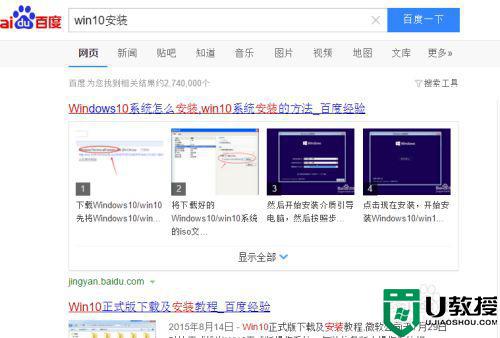
2、之后就是打开电脑,到我们win10的桌面界面上。

3、然后把鼠标放置任务栏界面,也就是图片的红色箭头所指向的区域处。右击鼠标。
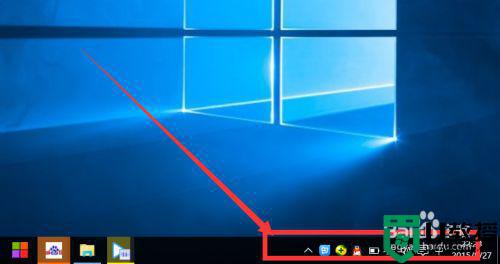
4、在弹出的菜单中选择【显示触摸键盘按钮】
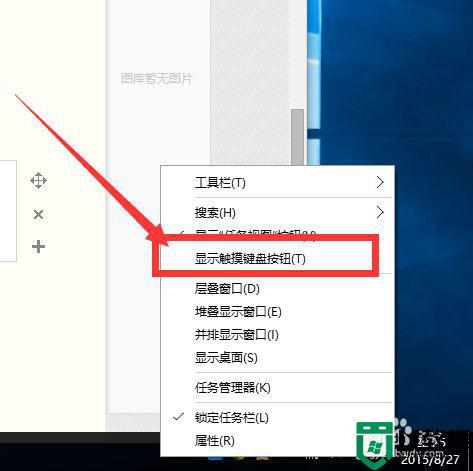
5、之后你会看到任务栏会多出来一个键盘一样的图标,那就是触摸键盘已经打开了。
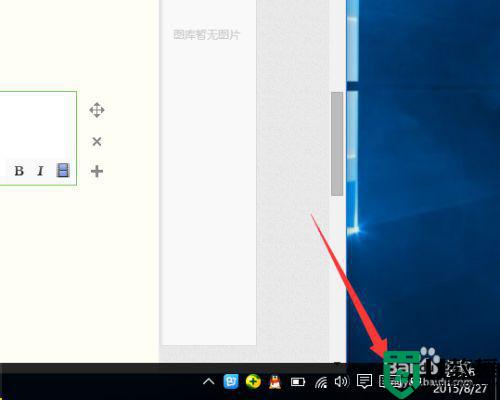
6、点击该图标就可以运行了。Ok。,这个截不到图。大家试试就知道了。
以上就是关于w10触摸键盘打不开修复方法了,有遇到相同问题的用户可参考本文中介绍的步骤来进行修复,希望能够对大家有所帮助。
w10触摸键盘无法打开怎么办 w10触摸键盘打不开如何修复相关教程
- win10触摸板右键不能用怎么办 win10触摸板右键失灵修复方法
- win10触摸板怎么打开 win10触摸板被禁用如何打开
- w10系统如何关闭触摸板 w10笔记本触摸板怎么关闭
- 联想笔记本w10触摸板失灵怎么办 联想笔记本w10触摸板不能用如何修复
- w10系统触摸板右击按不了怎么办 w10触摸板右键没反应解决方法
- 苹果笔记本装win10触摸板右键不能用如何修复 苹果笔记本装win10系统后触摸板右键没用怎么办
- win10触摸板怎么打开 win10触摸板打开教程
- win10触摸板没反应怎么办 win10触摸板无反应修复方法
- win10系统触摸板怎么开启 笔记本win10如何开触摸板
- win10笔记本电脑触摸键盘怎么关闭?Win10电脑关闭触摸键盘的操作方法
- Win11如何替换dll文件 Win11替换dll文件的方法 系统之家
- Win10系统播放器无法正常运行怎么办 系统之家
- 李斌 蔚来手机进展顺利 一年内要换手机的用户可以等等 系统之家
- 数据显示特斯拉Cybertruck电动皮卡已预订超过160万辆 系统之家
- 小米智能生态新品预热 包括小米首款高性能桌面生产力产品 系统之家
- 微软建议索尼让第一方游戏首发加入 PS Plus 订阅库 从而与 XGP 竞争 系统之家
热门推荐
win10系统教程推荐
- 1 window10投屏步骤 windows10电脑如何投屏
- 2 Win10声音调节不了为什么 Win10无法调节声音的解决方案
- 3 怎样取消win10电脑开机密码 win10取消开机密码的方法步骤
- 4 win10关闭通知弹窗设置方法 win10怎么关闭弹窗通知
- 5 重装win10系统usb失灵怎么办 win10系统重装后usb失灵修复方法
- 6 win10免驱无线网卡无法识别怎么办 win10无法识别无线网卡免驱版处理方法
- 7 修复win10系统蓝屏提示system service exception错误方法
- 8 win10未分配磁盘合并设置方法 win10怎么把两个未分配磁盘合并
- 9 如何提高cf的fps值win10 win10 cf的fps低怎么办
- 10 win10锁屏不显示时间怎么办 win10锁屏没有显示时间处理方法

